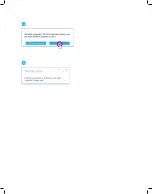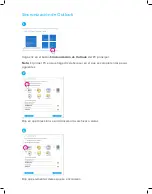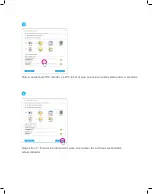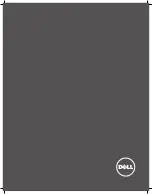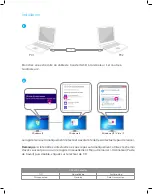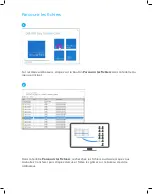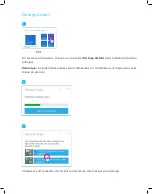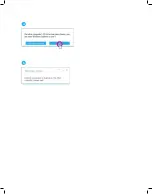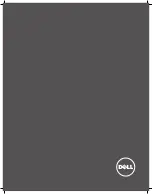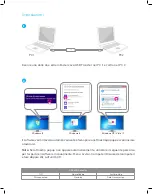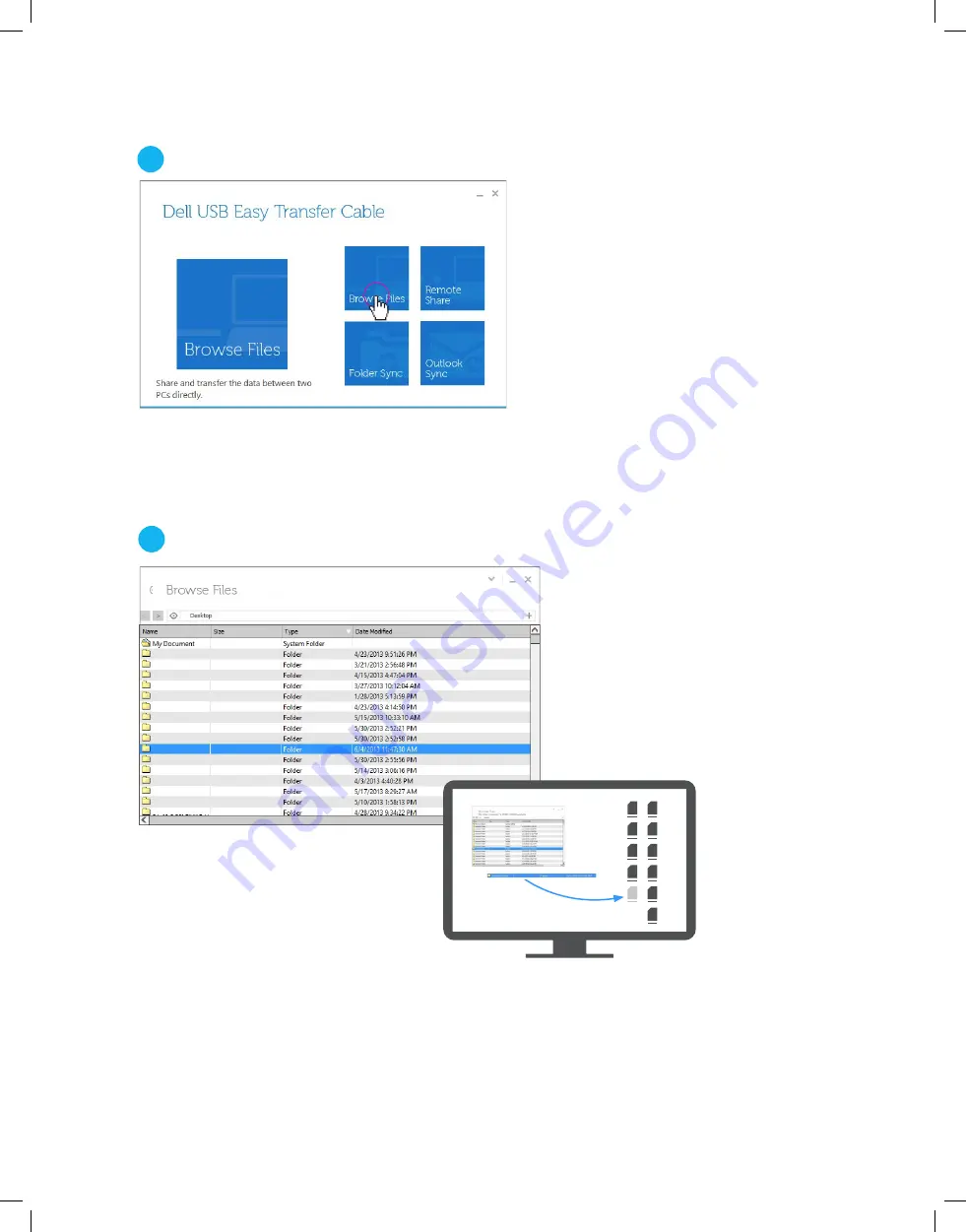
2
Sample Folder
Sample Folder
Sample Folder
Sample Folder
Sample Folder
Sample Folder
Sample Folder
Sample Folder
Sample Folder
Sample Folder
Sample Folder
Sample Folder
Sample Folder
Sample Folder
Sample Folder
Sample Folder
The other Computer “L-JDOE”, 200GB available
1
Parcourir les fichiers
Sur les deux ordinateurs, cliquez sur le bouton
Parcourir les fichiers
dans la fenêtre du
menu principal.
Dans la fenêtre
Parcourir les fichiers
, recherchez les fichiers ou dossiers que vous
souhaitez transférer puis cliquez dessus et faites-les glisser sur le bureau de votre
ordinateur.
Summary of Contents for USB Easy Transfer
Page 1: ...Dell USB Easy Transfer Cable for Windows User Guide ...
Page 2: ...Introduction Setup FAQ Troubleshooting Content MAN_Dell_TransferCable_UserGuide_English_RA ...
Page 3: ...Introduction Dell USB Easy Transfer Cable for Windows User Guide ...
Page 10: ...5 4 ...
Page 16: ......
Page 17: ...Dell USB Easy Transfer Kabel für Windows Benutzerhandbuch ...
Page 18: ...Einführung Installation FAQ Fehlerbehebung Inhalt MAN_Dell_TransferCable_UserGuide_German_RA ...
Page 19: ...Einführung Dell USB Easy Transfer Kabel für Windows Benutzerhandbuch ...
Page 26: ...5 4 ...
Page 32: ......
Page 33: ...Dell Cable USB Easy Transfer para Windows Guía del usuario ...
Page 35: ...Introducción Dell Cable USB Easy Transfer para Windows Guía del usuario ...
Page 42: ...5 4 ...
Page 48: ......
Page 49: ...Dell Guide de l utilisateur du câble de transfert de fichiers et paramètres USB pour Windows ...
Page 50: ...Introduction Installation FAQ Dépannage Contenu MAN_Dell_TransferCable_UserGuide_French_RA ...
Page 58: ...5 4 ...
Page 64: ......
Page 65: ...Dell Cavo USB Easy Transfer per Windows Guida utente ...
Page 67: ...Introduzione Dell Cavo USB Easy Transfer per Windows Guida utente ...
Page 74: ...5 4 ...
Page 80: ......